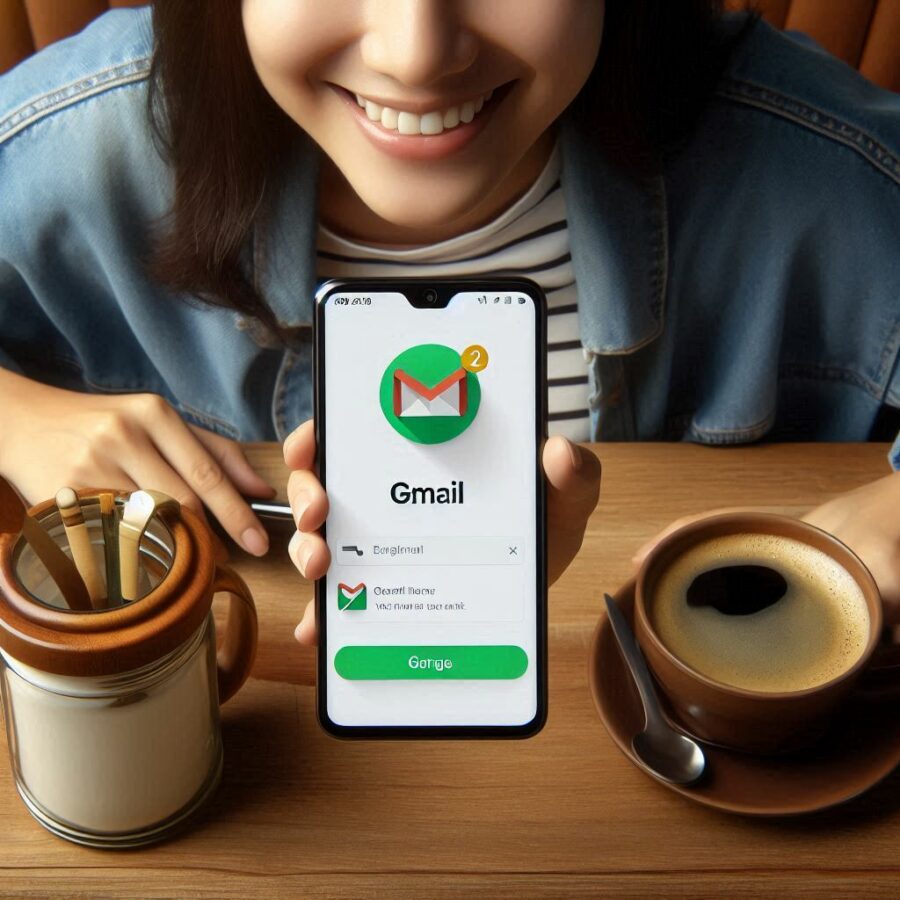Introdução – Como Parar de Receber E-mails de Propaganda no Gmail em 2024: Guia Completo
Com o aumento do uso do e-mail para comunicações pessoais e profissionais, a quantidade de e-mails de propaganda e spam que recebemos diariamente também aumentou significativamente. Esses e-mails indesejados podem se tornar uma grande distração e consumir tempo valioso. Felizmente, o Gmail oferece várias ferramentas e recursos para ajudar os usuários a gerenciar e filtrar esses e-mails. Neste guia completo, exploraremos “Como parar de receber e-mails de propaganda no Gmail em 2024”, abordando estratégias eficazes e passo a passo para manter sua caixa de entrada limpa e organizada.
Entendendo os E-mails de Propaganda
O que São E-mails de Propaganda?
E-mails de propaganda são mensagens enviadas por empresas e organizações com o objetivo de promover produtos, serviços ou eventos. Eles podem incluir newsletters, ofertas promocionais, anúncios de produtos novos, entre outros.
Tipos Comuns de E-mails de Propaganda
- Newsletters: Atualizações regulares enviadas por empresas para informar sobre novidades e ofertas.
- Ofertas Promocionais: E-mails com descontos, cupons e promoções exclusivas.
- Anúncios de Produtos: Informações sobre novos lançamentos de produtos ou serviços.
Por que Recebemos E-mails de Propaganda?
Existem várias razões pelas quais recebemos e-mails de propaganda, incluindo inscrições voluntárias, compras online e compartilhamento de informações de contato.
Fontes Comuns de E-mails de Propaganda
- Inscrições em Newsletters: Inscrever-se em newsletters ou listas de e-mails de empresas.
- Compras Online: Fornecer seu e-mail ao fazer compras online ou criar contas em sites de e-commerce.
- Compartilhamento de Contato: Participar de promoções, concursos ou eventos onde seu e-mail é solicitado.

Ferramentas do Gmail para Gerenciamento de E-mails de Propaganda
Filtros e Regras de E-mail
Os filtros e regras de e-mail no Gmail permitem que você automatize o gerenciamento de sua caixa de entrada, direcionando automaticamente e-mails específicos para pastas, marcando-os como lidos ou excluindo-os.
Como Criar Filtros no Gmail
- Acesse as Configurações de Filtros:
- Clique no ícone de engrenagem no canto superior direito do Gmail e selecione “Ver todas as configurações”.
- Vá para a aba “Filtros e endereços bloqueados”.
- Criar um Novo Filtro:
- Clique em “Criar novo filtro”.
- Insira os critérios do filtro (ex. endereço de e-mail do remetente, palavras-chave, etc.).
- Definir Ações do Filtro:
- Escolha as ações que deseja aplicar aos e-mails que correspondem aos critérios, como “Excluir”, “Marcar como lido” ou “Aplicar um rótulo”.
- Salvar o Filtro:
- Clique em “Criar filtro” para salvar as configurações.
Exemplo:
- Criar um filtro para mover automaticamente e-mails de promoções de uma loja online para a pasta “Promoções”.
Categorias e Abas do Gmail
O Gmail categoriza automaticamente seus e-mails em abas como “Principal”, “Social”, “Promoções” e “Atualizações”. Isso ajuda a manter sua caixa de entrada organizada e facilita a identificação de e-mails importantes.
Como Personalizar as Abas do Gmail
- Acessar as Configurações de Abas:
- Clique no ícone de engrenagem no canto superior direito do Gmail e selecione “Configurar caixa de entrada”.
- Selecionar as Abas Desejadas:
- Marque as caixas ao lado das abas que deseja usar (Principal, Social, Promoções, Atualizações e Fóruns).
- Clique em “Salvar” para aplicar as mudanças.
Exemplo:
- Habilitar a aba “Promoções” para separar automaticamente os e-mails de propaganda dos e-mails pessoais e de trabalho.
Bloqueio e Cancelamento de Assinatura
O Gmail permite que você bloqueie remetentes específicos e cancele a assinatura de listas de e-mails diretamente da interface do e-mail.
Como Bloquear Remetentes no Gmail
- Abrir o E-mail do Remetente:
- Abra um e-mail do remetente que deseja bloquear.
- Acessar as Opções de Bloqueio:
- Clique nos três pontos verticais no canto superior direito do e-mail.
- Selecione “Bloquear [Nome do Remetente]”.
- Confirmar o Bloqueio:
- Clique em “Bloquear” na janela de confirmação.
Exemplo:
- Bloquear um remetente que envia constantemente e-mails indesejados.
Como Cancelar Assinaturas no Gmail
- Abrir o E-mail de Assinatura:
- Abra um e-mail de uma lista de e-mails ou newsletter.
- Usar o Link de Cancelamento:
- Clique no link “Cancelar assinatura” geralmente encontrado no rodapé do e-mail.
- Confirmar o Cancelamento:
- Siga as instruções fornecidas pelo remetente para confirmar o cancelamento da assinatura.
Exemplo:
- Cancelar a assinatura de uma newsletter que você não deseja mais receber.
Aplicativos e Extensões para Bloqueio de E-mails de Propaganda
Aplicativos de Terceiros
Existem vários aplicativos de terceiros que podem ajudar a gerenciar e bloquear e-mails de propaganda no Gmail. Esses aplicativos oferecem funcionalidades adicionais que complementam as ferramentas nativas do Gmail.
Principais Aplicativos de Bloqueio de E-mails
- Unroll.Me: Um serviço que permite cancelar a assinatura de múltiplas listas de e-mails com um único clique.
- Clean Email: Um aplicativo que ajuda a organizar sua caixa de entrada e a gerenciar e-mails indesejados.
Exemplo:
- Usar o Unroll.Me para cancelar a assinatura de várias newsletters ao mesmo tempo.
Extensões para Navegadores
As extensões de navegadores podem adicionar funcionalidades ao Gmail, facilitando o gerenciamento de e-mails de propaganda diretamente da sua caixa de entrada.
Extensões Populares para o Gmail
- Inbox When Ready: Uma extensão que ajuda a gerenciar e-mails de maneira mais eficiente, bloqueando notificações e ocultando a caixa de entrada até que você esteja pronto para lidar com os e-mails.
- Gmail Unsubscriber: Uma extensão que permite cancelar a assinatura de e-mails de propaganda diretamente da interface do Gmail.
Exemplo:
- Instalar o Gmail Unsubscriber para cancelar assinaturas de e-mails indesejados sem sair da sua caixa de entrada.
Dicas e Melhores Práticas para Manter sua Caixa de Entrada Limpa
Revisão Regular dos E-mails
Realizar uma revisão regular dos seus e-mails pode ajudar a manter sua caixa de entrada organizada e a identificar rapidamente e-mails de propaganda indesejados.
Como Realizar uma Revisão Eficiente
- Definir um Horário Regular: Reserve um horário específico do dia para revisar e organizar seus e-mails.
- Usar Filtros e Rótulos: Aplicar filtros e rótulos para categorizar automaticamente e-mails importantes e menos importantes.
Exemplo:
- Reservar 15 minutos todas as manhãs para revisar e organizar os e-mails recebidos no dia anterior.
Evitar Inscrições Desnecessárias
Evitar inscrever-se em listas de e-mails desnecessárias pode reduzir significativamente o número de e-mails de propaganda que você recebe.
Estratégias para Evitar Inscrições
- Usar um E-mail Secundário: Utilizar um e-mail secundário para inscrições em newsletters e promoções, mantendo seu e-mail principal livre de spam.
- Ler as Políticas de Privacidade: Verificar as políticas de privacidade antes de fornecer seu e-mail para saber como suas informações serão usadas.
Exemplo:
- Criar um e-mail específico para promoções e inscrições em eventos, separando-os do seu e-mail principal.
Configuração de Notificações
Configurar notificações de e-mail de maneira eficiente pode ajudar a reduzir distrações e a manter o foco nas mensagens importantes.
Como Configurar Notificações no Gmail
- Acessar as Configurações de Notificações:
- Clique no ícone de engrenagem no canto superior direito do Gmail e selecione “Ver todas as configurações”.
- Vá para a aba “Geral”.
- Definir Preferências de Notificação:
- Escolha entre “Notificações de novos e-mails ativadas”, “Notificações importantes ativadas” ou “Notificações desativadas”.
Exemplo:
- Ativar apenas notificações para e-mails marcados como importantes, reduzindo interrupções de e-mails de propaganda.
Uso de Rótulos e Categorias
Os rótulos e categorias ajudam a organizar e-mails de maneira visualmente eficiente, facilitando a identificação de e-mails importantes e a separação de e-mails de propaganda.
Como Criar e Usar Rótulos no Gmail
- Criar um Novo Rótulo:
- No painel esquerdo do Gmail, role para baixo e clique em “Mais” e depois em “Criar novo rótulo”.
- Insira o nome do rótulo e clique em “Criar”.
- Aplicar Rótulos aos E-mails:
- Selecione os e-mails que deseja rotular.
- Clique no ícone de etiqueta na barra superior e escolha o rótulo desejado.
Exemplo:
- Criar rótulos como “Trabalho”, “Pessoal” e “Promoções” para organizar e-mails de acordo com suas categorias.
Recursos Avançados do Gmail para Controle de Spam
Algoritmos de Filtragem de Spam
O Gmail utiliza algoritmos avançados de filtragem de spam para identificar e-mails indesejados e movê-los automaticamente para a pasta de spam.
Como Funciona a Filtragem de Spam
- Análise de Conteúdo: Os algoritmos analisam o conteúdo do e-mail, procurando por palavras e frases comumente usadas em spam.
- Verificação de Remetente: O Gmail verifica a reputação do remetente e o domínio do e-mail para determinar se ele é confiável.
- Feedback do Usuário: O feedback dos usuários sobre e-mails marcados como spam ou não spam ajuda a aprimorar os algoritmos.
Exemplo:
- E-mails de phishing são frequentemente identificados e movidos para a pasta de spam com base na análise de conteúdo e verificação de remetente.
Configurações de Segurança
A configuração de segurança no Gmail pode ajudar a proteger sua conta contra e-mails de propaganda indesejados e possíveis ameaças.
Como Configurar a Segurança no Gmail
- Ativar a Verificação em Duas Etapas:
- Acesse as configurações de segurança da sua conta Google.
- Ative a verificação em duas etapas para adicionar uma camada extra de segurança.
- Revisar Atividades da Conta:
- Regularmente revise a atividade da sua conta para detectar qualquer acesso não autorizado.
- Acesse “Segurança” nas configurações da conta Google e revise a seção “Atividade recente de segurança”.
Exemplo:
- Ativar a verificação em duas etapas para impedir acessos não autorizados que possam resultar no recebimento de e-mails de propaganda indesejados.
Uso de Protocolos de Autenticação
O Gmail suporta vários protocolos de autenticação que ajudam a verificar a legitimidade dos remetentes e a reduzir e-mails de propaganda e phishing.
Principais Protocolos de Autenticação
- DKIM (DomainKeys Identified Mail): Verifica se um e-mail foi autorizado pelo domínio do remetente.
- SPF (Sender Policy Framework): Permite que os domínios especifiquem quais servidores de e-mail têm permissão para enviar e-mails em seu nome.
- DMARC (Domain-based Message Authentication, Reporting & Conformance): Combina SPF e DKIM para autenticar e-mails e oferece uma política de relatórios sobre e-mails não autenticados.
Exemplo:
- E-mails que falham nos testes DKIM, SPF ou DMARC são frequentemente movidos para a pasta de spam.
Parar de receber e-mails de propaganda no Gmail em 2024 é um processo que envolve a utilização de diversas ferramentas e estratégias oferecidas pelo próprio Gmail, além de aplicativos e extensões de terceiros. Ao seguir as etapas e melhores práticas descritas neste guia, você pode manter sua caixa de entrada organizada e focada apenas nos e-mails importantes.
Recapitulando os Pontos-Chave
- Entendendo os E-mails de Propaganda: Compreender o que são e por que os recebemos.
- Ferramentas do Gmail: Utilização de filtros, categorias, bloqueio e cancelamento de assinatura.
- Aplicativos e Extensões: Ferramentas adicionais para gerenciar e bloquear e-mails de propaganda.
- Dicas e Melhores Práticas: Revisão regular de e-mails, evitar inscrições desnecessárias e configuração de notificações.
- Recursos Avançados: Uso de algoritmos de filtragem de spam, configurações de segurança e protocolos de autenticação.
Com essas estratégias em mente, você pode reduzir significativamente o número de e-mails de propaganda que recebe, mantendo sua caixa de entrada limpa e focada.
Como Proteger sua Conta Gmail de Ameaças e Spam
Monitoramento de Segurança e Atividade da Conta
Manter sua conta Gmail segura é essencial para evitar o recebimento de e-mails de propaganda e proteger seus dados pessoais contra ameaças. O Gmail oferece várias ferramentas de monitoramento de segurança e atividade da conta que podem ajudar a detectar e prevenir acessos não autorizados.
Revisão Regular de Atividade
Verificar regularmente a atividade da sua conta pode ajudar a identificar qualquer comportamento suspeito e agir rapidamente para proteger sua conta.
Como Verificar Atividade da Conta:
- Acesse a Página de Segurança da Google:
- Faça login na sua conta Google.
- Acesse a página de “Segurança” nas configurações da conta.
- Revisar Atividade Recente:
- Verifique a seção “Atividade recente de segurança” para visualizar acessos recentes à sua conta.
- Se detectar qualquer atividade desconhecida, siga as instruções para proteger sua conta.
Exemplo:
- Notificação de login de um local desconhecido, onde você pode tomar medidas imediatas, como mudar sua senha ou habilitar a verificação em duas etapas.

Configurações Avançadas de Segurança
A configuração avançada de segurança no Gmail pode ajudar a proteger sua conta contra e-mails de propaganda e outras ameaças. Algumas dessas configurações incluem a verificação em duas etapas e a configuração de alertas de segurança.
Verificação em Duas Etapas
A verificação em duas etapas adiciona uma camada extra de segurança, exigindo que você insira um código enviado ao seu telefone além da sua senha ao fazer login.
Como Ativar a Verificação em Duas Etapas:
- Acesse a Página de Segurança da Google:
- Faça login na sua conta Google.
- Acesse a página de “Segurança” nas configurações da conta.
- Configurar a Verificação em Duas Etapas:
- Na seção “Verificação em duas etapas”, clique em “Começar”.
- Siga as instruções para configurar a verificação em duas etapas, incluindo a adição do seu número de telefone.
Exemplo:
- Ao fazer login em um novo dispositivo, você precisará inserir um código enviado ao seu telefone, além da sua senha, para acessar sua conta.
Configuração de Alertas de Segurança
Os alertas de segurança podem notificar você sobre atividades suspeitas ou tentativas de login não autorizadas.
Como Configurar Alertas de Segurança:
- Acesse a Página de Segurança da Google:
- Faça login na sua conta Google.
- Acesse a página de “Segurança” nas configurações da conta.
- Configurar Alertas:
- Na seção “Alertas de segurança”, configure para receber notificações por e-mail ou SMS sobre atividades suspeitas.
Exemplo:
- Receber uma notificação quando há uma tentativa de login de um local ou dispositivo desconhecido, permitindo que você tome medidas imediatas para proteger sua conta.
Ferramentas de Monitoramento e Limpeza
Além das configurações de segurança, o Gmail oferece ferramentas de monitoramento e limpeza que podem ajudar a manter sua caixa de entrada livre de e-mails de propaganda e spam.
Ferramenta de Limpeza de Caixa de Entrada
A ferramenta de limpeza de caixa de entrada pode ajudar a identificar e remover e-mails de propaganda e spam acumulados, liberando espaço e melhorando a organização.
Como Usar a Ferramenta de Limpeza:
- Acessar a Ferramenta de Limpeza:
- No painel de navegação do Gmail, vá para “Gerenciar rótulos” e selecione “Limpeza de caixa de entrada”.
- Selecionar E-mails para Remoção:
- A ferramenta de limpeza analisará sua caixa de entrada e sugerirá e-mails para remoção.
- Selecione os e-mails que deseja remover e clique em “Excluir”.
Exemplo:
- Remover e-mails de promoções antigas e newsletters que não são mais relevantes, liberando espaço e melhorando a organização da sua caixa de entrada.
Ferramenta de Denúncia de Spam e Phishing
Denunciar e-mails de spam e phishing ajuda a melhorar a filtragem de e-mails do Gmail e a proteger outros usuários.
Como Denunciar Spam e Phishing:
- Abrir o E-mail Suspeito:
- Abra o e-mail que você suspeita ser spam ou phishing.
- Denunciar o E-mail:
- Clique nos três pontos verticais no canto superior direito do e-mail.
- Selecione “Denunciar spam” ou “Denunciar phishing”.
Exemplo:
- Denunciar e-mails de phishing que pedem informações pessoais ou financeiras, ajudando a proteger outros usuários de possíveis fraudes.
Utilização de Aplicativos e Extensões de Segurança
Existem diversos aplicativos e extensões que podem adicionar uma camada extra de segurança ao seu Gmail, ajudando a bloquear e-mails de propaganda e proteger sua conta contra ameaças.
Aplicativos de Segurança para Gmail
- Mailvelope: Uma extensão que adiciona criptografia de ponta a ponta ao seu Gmail, garantindo que apenas você e o destinatário possam ler as mensagens.
- Gmelius: Um aplicativo que oferece recursos de segurança adicionais, como bloqueio de rastreamento de e-mails e proteções contra phishing.
Exemplo:
- Usar o Mailvelope para criptografar suas comunicações sensíveis, protegendo suas informações contra interceptações não autorizadas.
Extensões de Bloqueio de Spam
- Cleanfox: Uma extensão que ajuda a identificar e cancelar a assinatura de e-mails de propaganda indesejados.
- Unsubscribe from Bulk Emails: Uma extensão que permite cancelar a assinatura de e-mails em massa diretamente da interface do Gmail.
Exemplo:
- Instalar o Cleanfox para cancelar a assinatura de várias newsletters e e-mails de propaganda de uma vez, mantendo sua caixa de entrada limpa.
Melhores Práticas para Manter a Segurança da sua Conta Gmail
Atualizar Senhas Regularmente
Atualizar suas senhas regularmente é uma prática essencial para manter a segurança da sua conta Gmail e evitar acessos não autorizados.
Como Criar Senhas Fortes
- Combinação de Caracteres: Use uma combinação de letras maiúsculas, minúsculas, números e símbolos.
- Comprimento da Senha: Crie senhas com pelo menos 12 caracteres para aumentar a segurança.
- Evitar Senhas Óbvias: Evite usar informações pessoais óbvias, como datas de nascimento ou nomes.
Exemplo:
- Criar uma senha forte como “Gm@il2024!Secure&Safe”, combinando vários tipos de caracteres para maior segurança.
Evitar Clicar em Links Suspeitos
Clicar em links suspeitos em e-mails pode levar a ataques de phishing e comprometer a segurança da sua conta.
Como Identificar Links Suspeitos
- Verificar o Remetente: Confirme se o remetente é legítimo e conhecido.
- Passar o Mouse sobre o Link: Passe o mouse sobre o link para ver o URL de destino antes de clicar.
- Suspeitar de E-mails Não Solicitados: Seja cauteloso com e-mails que você não estava esperando ou que solicitam informações pessoais.
Exemplo:
- Receber um e-mail de um remetente desconhecido solicitando a redefinição de senha e verificar o link antes de clicar para garantir que seja seguro.
Uso de Gerenciadores de Senhas
Os gerenciadores de senhas podem ajudar a criar, armazenar e gerenciar senhas fortes para todas as suas contas, incluindo o Gmail.
Principais Gerenciadores de Senhas
- LastPass: Armazena suas senhas de forma segura e as preenche automaticamente quando você faz login em sites.
- 1Password: Permite armazenar senhas, informações de cartão de crédito e outros dados sensíveis com segurança.
Exemplo:
- Usar o LastPass para gerar uma senha forte e única para sua conta Gmail e armazená-la de forma segura.
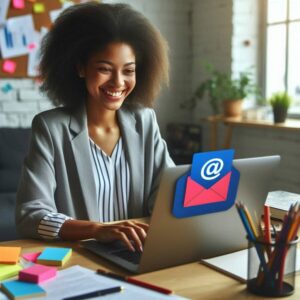
Leia: https://portalmktdigital.com.br/para-email-marketing-no-chat-gpt-em-2024/
Conclusão
Manter a segurança da sua conta Gmail é essencial para evitar o recebimento de e-mails de propaganda indesejados e proteger suas informações pessoais. Utilizando as ferramentas e configurações oferecidas pelo Gmail, além de aplicativos e extensões de terceiros, você pode manter sua caixa de entrada limpa e segura.
Recapitulando os Pontos-Chave
- Monitoramento de Segurança: Revisão regular da atividade da conta e configuração de alertas de segurança.
- Configurações Avançadas: Ativação da verificação em duas etapas e uso de ferramentas de limpeza e denúncia.
- Aplicativos e Extensões de Segurança: Utilização de aplicativos e extensões para aumentar a segurança e bloquear e-mails de propaganda.
- Melhores Práticas: Atualizar senhas regularmente, evitar clicar em links suspeitos e usar gerenciadores de senhas.
Com essas estratégias e práticas em mente, você pode reduzir significativamente o número de e-mails de propaganda que recebe e manter sua conta Gmail protegida contra ameaças.